PDF转PPT格式高效方法详解
- 作者:佚名
- 来源:澳思创软站
- 时间:2025-07-04 11:15:32
PDF格式作为跨平台通用文档标准,在日常办公中具有高度适用性。由Adobe研发的这种文件格式因其出色的兼容性和稳定性,已成为商务文件传输的首选载体。当需要进行会议演示或内容编辑时,将PDF转换为PPT的需求日益增多,以下详细解析三种实用转换方案。
PDF文档转PPT格式操作指南:
方案一:原生导出功能应用
启动PDF阅读器后定位目标文件,点击导航栏"文件"菜单,在下拉列表选择"导出为"功能项,从格式选项中选择PowerPoint演示文稿类型。关键操作在于保存路径设定,建议新建独立文件夹存放转换文件,避免原始文档被覆盖。此方法适用于内容结构简单的PDF文档,注意检查转换后排版是否完整。

方案二:专业工具批量处理
针对复杂版式文件推荐使用专用转换工具,以主流PDF处理软件为例,启动程序后选择"格式转换"模块,进入"PDF转PPT"功能界面。通过拖拽或点选方式导入待处理文档,设置输出参数时需注意:
1. 勾选保留原始布局选项
2. 选择图片嵌入方式
3. 设定分页识别敏感度
转换完成后建议进行内容校验,重点检查图表位置与字体显示效果。
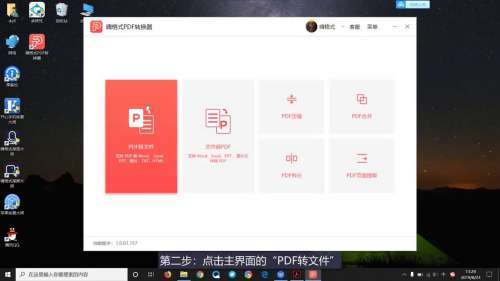
方案三:内容迁移重构法
对于页数较少的文档可采用选择性复制策略。使用PDF编辑器开启文档后,按住Ctrl键框选需要转移的图文内容,通过右键菜单复制到剪贴板。新建PPT文档后建议先设定母版样式,粘贴时选择"保留源格式"选项。此方法需注意:
1. 矢量图形可能转为位图格式
2. 特殊字体需要预装或替换
3. 分页内容需手动调整布局
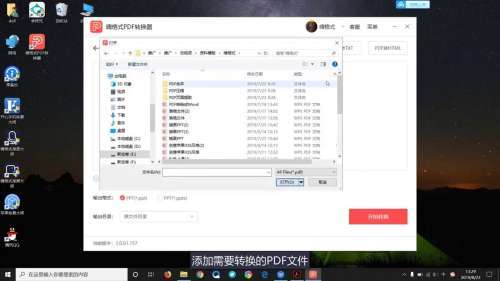
进阶处理技巧:
完成格式转换后建议进行深度优化,使用PPT的"设计灵感"功能自动调整版式,通过"压缩媒体"功能减小文件体积。对于包含数据图表的文档,建议在PPT中重新插入智能图表增强可编辑性。若遇文字错位情况,可使用文本框重新编排内容层级。

格式转换注意事项:
1. 加密文档需先解除安全限制
2. 扫描版PDF需OCR识别处理
3. 多语言文档注意编码兼容性
4. 转换前做好源文件备份
通过上述方法组合运用,可有效提升PDF转PPT的工作效率,确保文档内容在格式转换过程中的完整性和可编辑性。
掌握这些实用技巧能显著改善文档处理效率,更多数字办公解决方案可持续关注专业平台更新。
上一篇:暴雪战网账号永久注销流程详解
下一篇:360云盘下载提速技巧













